Moderné technológie umožňujú oživiť náš každodenný život v doslovnom zmysle slova. Internet je plný mnohých šablón a rámov na fotografie, pomocou ktorých môžete transformovať všetky svoje fotografie, potešiť svoju rodinu a priateľov a prekvapiť narodeninovú osobu na dovolenku. A Adobe Photoshop vám to umožňuje bez námahy. Ako teda vkladáte svoju fotografiu do šablóny Photoshopu?
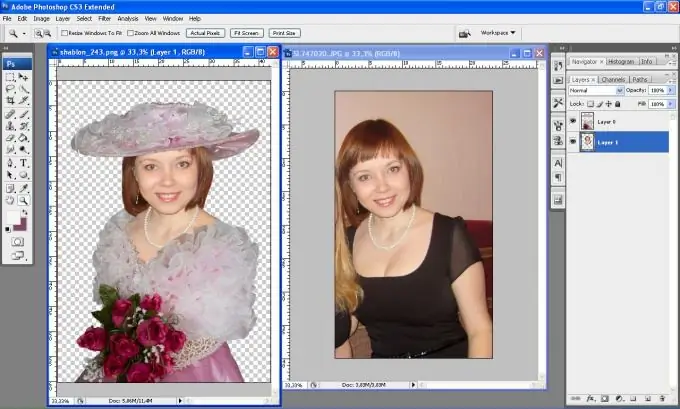
Inštrukcie
Krok 1
Vyberte a otvorte požadovanú šablónu a fotografiu, ktorú potrebujete.
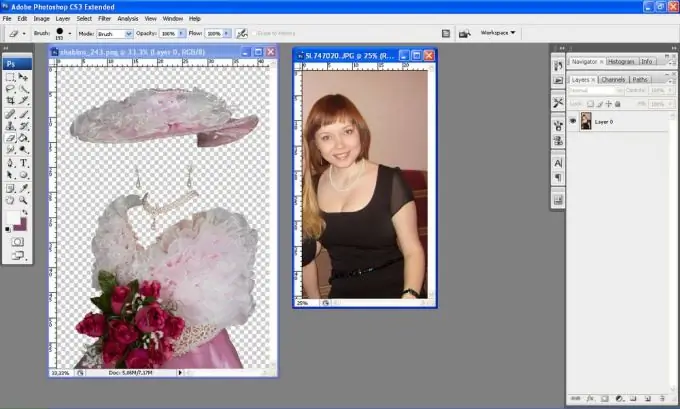
Krok 2
Pomocou gumy odstráňte z obrázka prebytočné časti alebo pozdĺž obrysu opatrne vystrihnite časť fotografie, ktorú sa chystáte vložiť do šablóny.
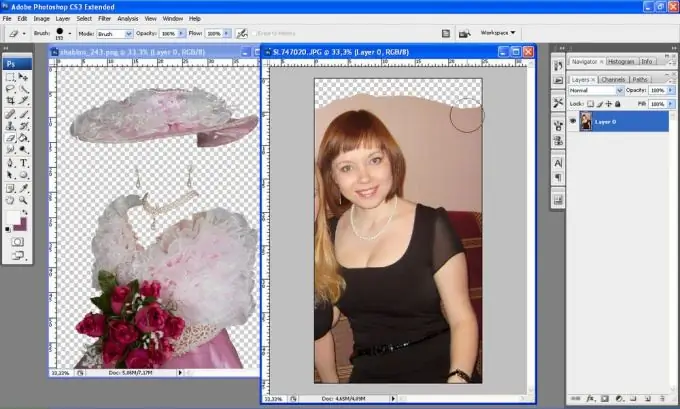
Krok 3
Pomocou nástroja na presun (šípka) presuňte svoju fotografiu do šablóny.

Krok 4
Umiestnite vrstvu obrázka za vrstvu hlavnej šablóny.
Krok 5
Vyberte nástroj vo forme bodkovaného obdĺžnika (Nástroj Rectangular Marquee Tool), potom kliknutím na obrázok vyberte možnosť „transformácia“(voľná transformácia) a podržte kláves Shift, upravte veľkosť obrázka na ten, ktorý potrebujete (Kláves Shift umožňuje zachovať správne proporcie obrázka pri jeho zmene veľkosti).
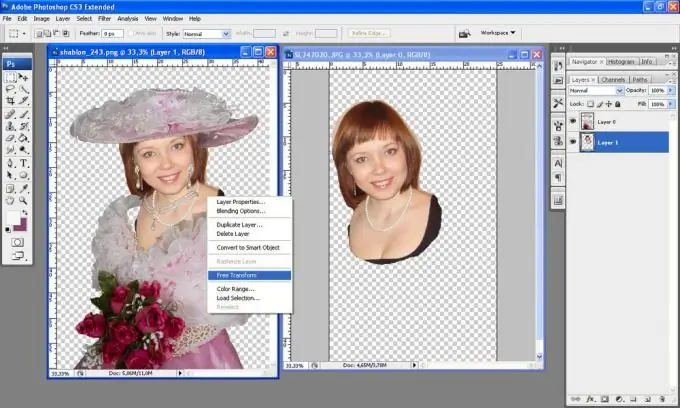
Krok 6
Odstráňte prebytočný obrázok pomocou gumy.
Krok 7
Vyhlaďte okraje obrázka nástrojom na kvapkanie - obrázok je hotový!






